明基台式电脑怎么用韩博士U盘重装win7系统?最近有用户私信给小编,询问小编明基台式电脑究竟要如何使用U盘重装win7系统。其实这个也不难,只要提前制作好启动U盘,随后就可以使用U盘进行重装系统了。如果你感兴趣的话,跟着教程一起操作吧。
准备工作
1.提前制作韩博士启动u盘,详细教程可见:韩博士U盘启动盘制作图文教程
2.查询明基台式电脑型号的U盘启动热键
温馨小提示:重装系统前要记得备份好系统盘中的重要文件,以免数据丢失。
具体步骤
1.将提前制作好的U盘启动盘插入明基台式电脑,直接重启/开机。当电脑出现开机界面时不断按下快捷键,找到U盘选项回车设置并选择【1】选项回车进入。
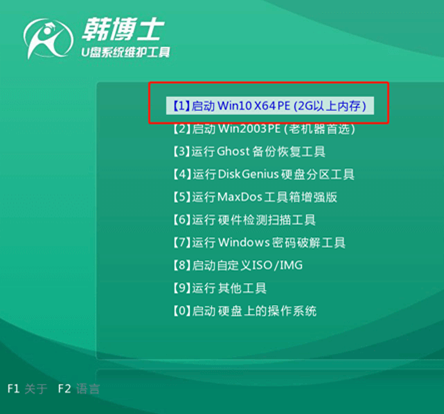
2.成功进入韩博士PE系统后,直接选择U盘中的win7系统文件,最后点击“安装”系统。
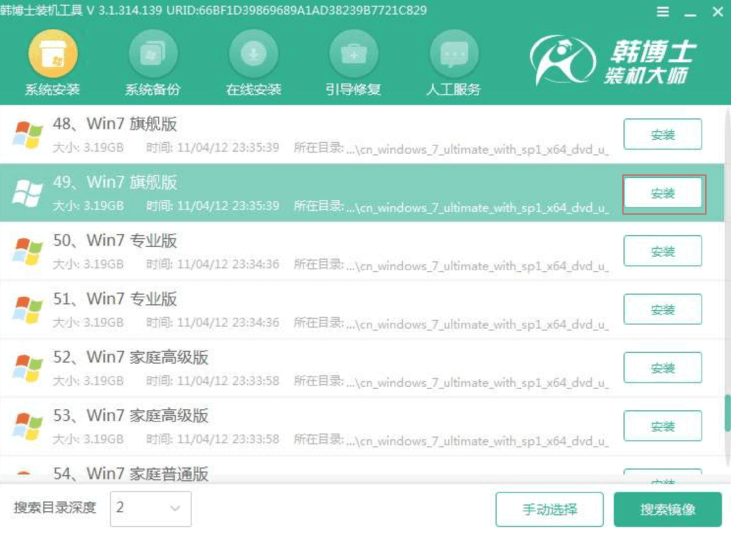
3.开始在界面中选择文件的安装位置,最后“开始安装”系统,韩博士开始自动安装win7系统,全程无需手动操作。
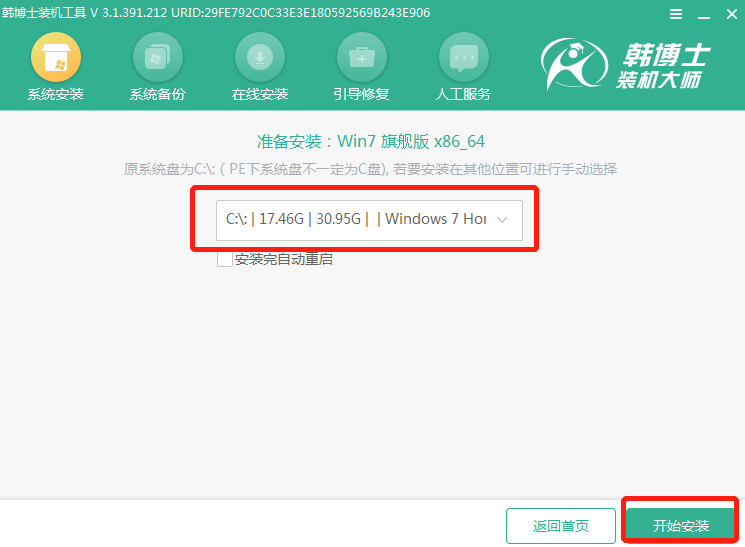
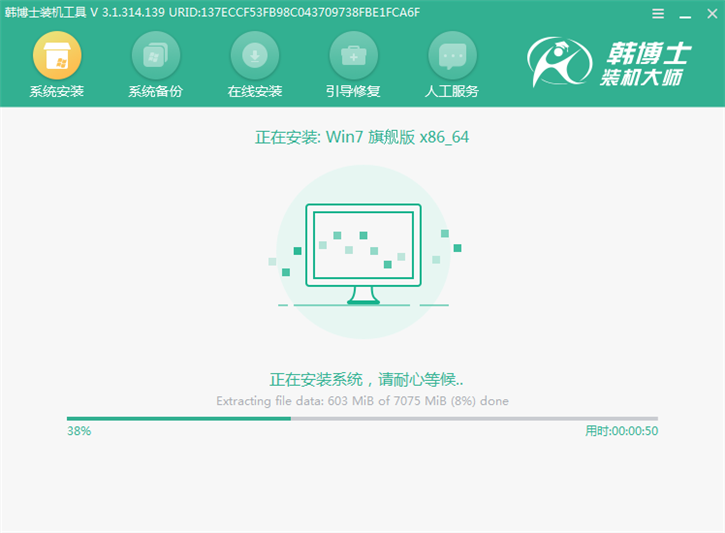
4.按照提示拔掉U盘,开始在界面中点击“立即重启”电脑。经过多次重启部署安装,最后进入重装完成的win7系统桌面。
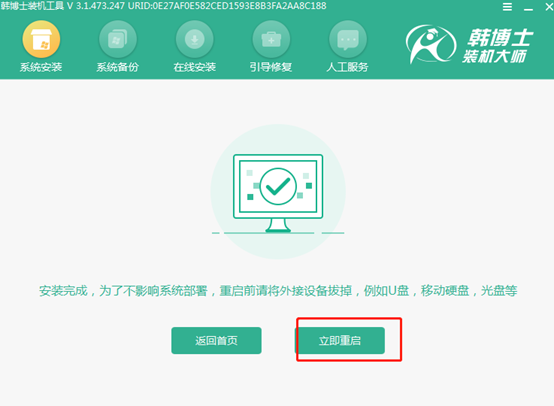
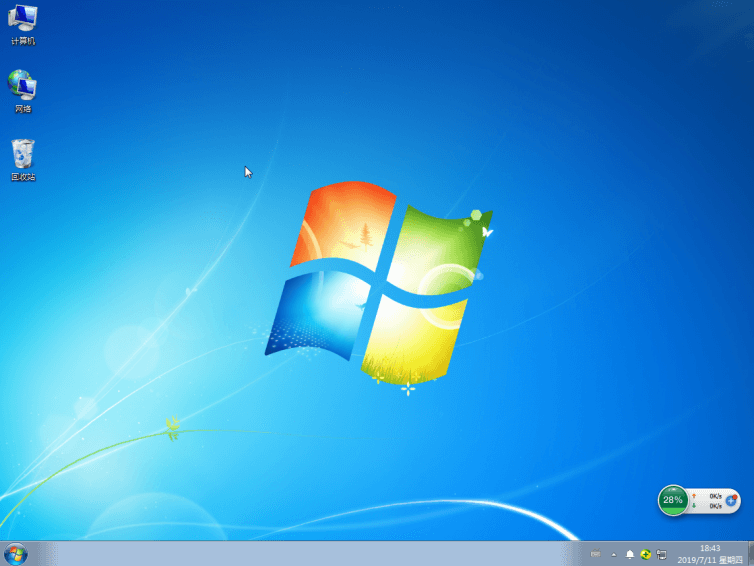
以上就是本次小编为大家的明基台式用韩博士U盘重装win7系统教程,假如大家觉得有用的话可以将此篇教程收藏好,以备下次不时之需。

